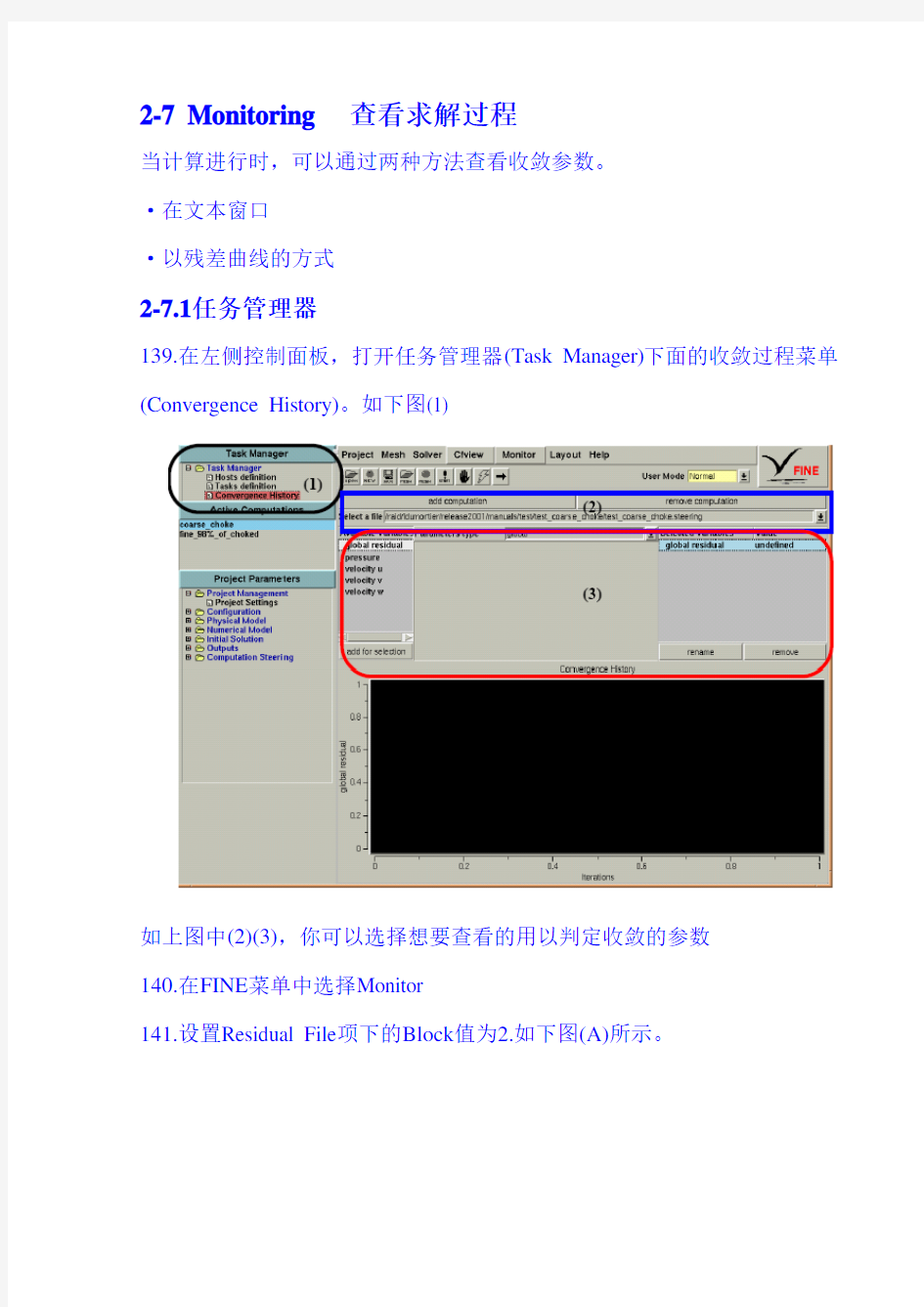
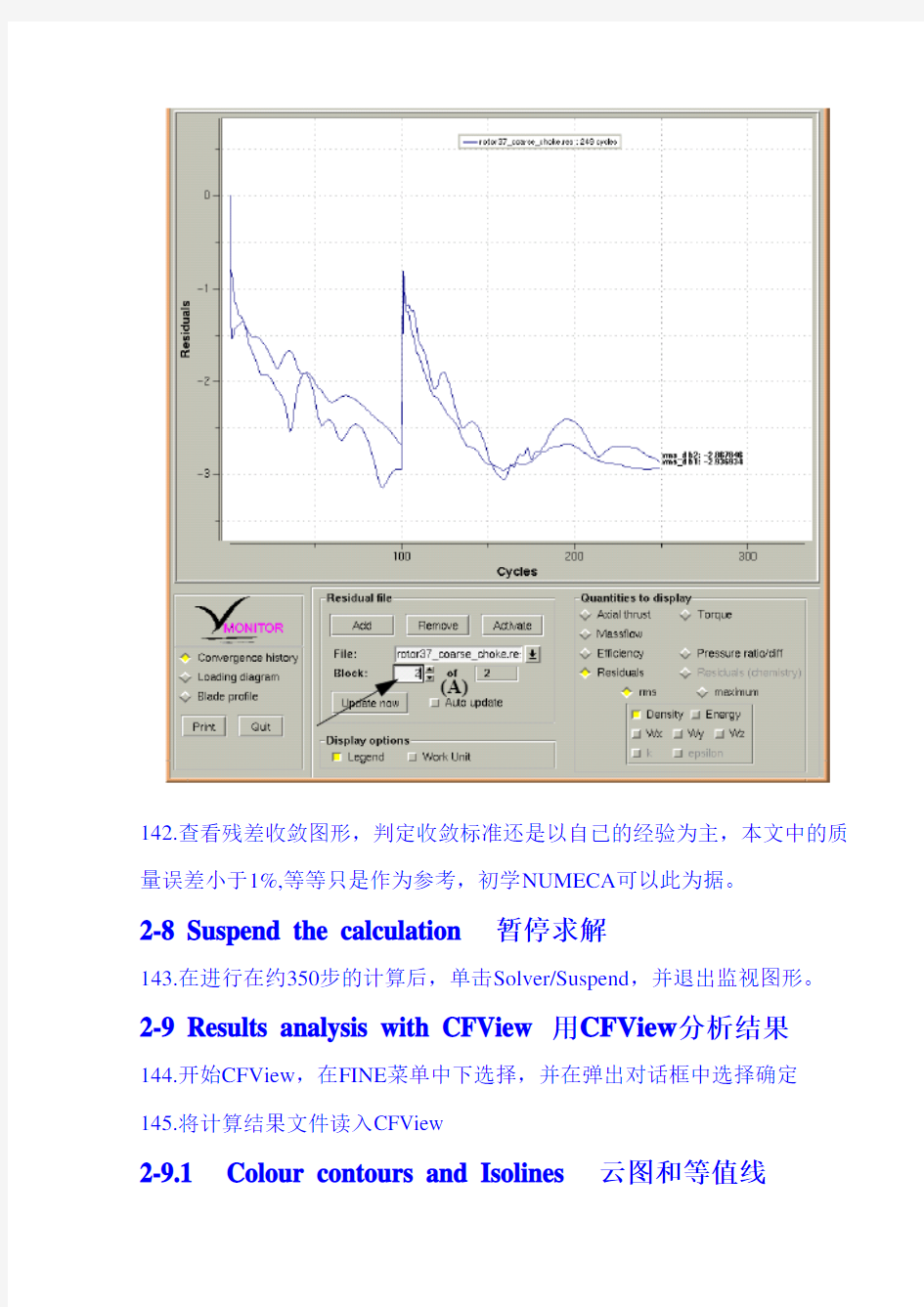
2-7 Monitoring 查看求解过程
当计算进行时,可以通过两种方法查看收敛参数。
·在文本窗口
·以残差曲线的方式
2-7.1任务管理器
139.在左侧控制面板,打开任务管理器(Task Manager)下面的收敛过程菜单(Convergence History)。如下图(1)
如上图中(2)(3),你可以选择想要查看的用以判定收敛的参数
140.在FINE菜单中选择Monitor
141.设置Residual File项下的Block值为2.如下图(A)所示。
142.查看残差收敛图形,判定收敛标准还是以自已的经验为主,本文中的质量误差小于1%,等等只是作为参考,初学NUMECA可以此为据。
2-8 Suspend the calculation 暂停求解
143.在进行在约350步的计算后,单击Solver/Suspend,并退出监视图形。
2-9 Results analysis with CFView 用CFView分析结果144.开始CFView,在FINE菜单中下选择,并在弹出对话框中选择确定145.将计算结果文件读入CFView
2-9.1 Colour contours and Isolines 云图和等值线
146.在菜单Geometry下选择Select Surface….这一项,弹出对话框,这个对话框共有三项,选取第一项。
147.选取总压在菜单Quantity/Field Data/Basic Quantities 中
148.选取Smooth项,在CFView菜单Representation/Colour contour 149.选取Range Set项Representation/Scalar Range
150. 在消息区输入90.000-220.000,并单击鼠标右键,退出
151.选择Relative Mach(马赫数)(Quantity/Field Data/Basic Quantities) 152.选择Isolines…(Representation/Isolines/Isolines…)
153.输入:如下图
? 15 isolines (default);
? Range = 0 to 1.5;
? Uniform (i.e. Black and White);
? Click on the Apply button.
154.选择Local Value 项在菜单Representation下
2-9.2 翼展方向(径向)轮廓
155.清除所有的项目(Update/Delete/All)
156.两次选择Colormap在菜单Representation中(Representation/Colormap) 157.选择atan(Vt/Vm),(Quantity/Basic Quantities)
158.选择Along Section,(Representation/Cartesian Plot)
159.选择Normalized Arc Length (Update/Plot)
2-9.3 Vector Field and Vector Lines 矢量图和矢量线160. 清除所有的项目(Update/Delete/All)
161.在View菜单中选择Full (View/Full)
162.选择Vxyz (Quantity/Field Data/Basic Quantities)
163.选择Vector Field… (Representation/Vector Field…)
164.在弹出的对话框中单击Apply并关闭这个对话框
165.关闭这个2D视图,在弹出的对话框中选择是
166.选择3D视图
2-9.4 Sweep across the solution (扫掠这个求解区域) 167.选择静压(Quantity/Field Data/Basic Quantities),并选择云图(Representation/ColorMap)
168.选择Create IJK surface…(Geometry/Create IJK surface…)
在弹出的对话框中:
-Select only block I (main)
-Click on the mesh direction K(=streamwise direction)
-Click on Quantity instead of Geometry
-Sweep the K value by making use of the arrows.
169.关闭这个Created Structured Surface对话框
170.选择Surface IJK scrolling…(Geometry/Animations)
-Select only block 1(main)
-Click on the mesh direction K(=Streamwise direction)
-Click on one arrow of the Animation Control menu. Several options are available to speed-up ,slow down,reverse or stop the animation.
2-9.5 Blade pressure distribution (叶片表面压力分布)
171.打开柱坐标视图,单击Cy图标,用鼠标左键选择一矩形区域。
我在6.1版本中没找到这个图标!
172.在菜单View下,选择Full,FIT整个视图
173.在Geometry菜单下选择Select Surface…
174. Select the two blade sides in the group named blade, which are labeled
’principal_suction_patch3’ and ’principal_pressure_patch3’, and click on Apply and Close the dialog box
175.选择Static Pressure(Quantity/Basic Quantities)
176.选择Along Grid Line…(Representation/Cartesian Plot)
177.选择网格数为5(关闭hub),并单击Apply.
178.选择Normalized Arc Length(Update/Plot)
179.选择Curve Type Editor.(Update)
*设置Line thickness为2
*设置Line colour为Red
*设置Marker colour 为Red 并且marker size为0.4
*单击Apply
180.在这个Plot Along Grid line对话框中,选择网格线数为14(near mid-span)并Apply.
181.选择grid line数为20(near the tip),并Apply
182.关闭这个对话框
最终显示如下图
2-9.6 Blade-to-blade view 叶片间视图
183.菜单View/Open blade-to-blade,弹出对话框
在6.1版本中是在Window/Open blade-to-blad e
184.在弹出的对话框中单击OK
185.选择Create Surface…(Geometry/Blade to Blade/Create Surface…) -选择中间的面
-单击Save并关闭这个对话框
186.打开Select Surfaces这个对话框(Geometry/Select Surface) 187.单击’CUTI.DI’, 在blue按次序组建一个highlighted
188.单击Apply,并关闭这个surface selection and discard对话框
189.菜单Geometry/Repetition on/off,显示blade-to-blade
190.选择quantity Relative Mach在Computed Thermodynamics
sub-menu(Quantity/Field data/Computed Thermodynamics/Relative Mach Number)
191.重新展示(Representation/Color contours/Strip)
2-9.7 Printing (输出图形文件)
192.选择打印(File/Print).在对话框中:
-选择文件格式
-在图片顶部设置一个标题
-等等
193.选择PNG文件格式,设置scaling为100%,单击OK
194.在弹出文件保存对话框中输入文件名,单击OK。完成了图片文件创建。2-9.8 Leaving CFView (退出CFView)
195.菜单File/Quit,退出
196.单击yes按扭,确定退出。
后记:
写到这里,NUMECA初步学习基本完成了,顺便发几句唠骚。
记得https://www.doczj.com/doc/fe3261595.html,网友xingenlu 在自己的说明中的话:
我没有要骂学校的意思,总觉得学校招得人多了,就是对学生的不负责,一个班30人,老师讲,大家都可以听到,可是上一些课时是230人在听,虽然有扩音器,也有不能听清楚的,听不清的后果就是不去上课了,反正听不懂。
每每自悔,别人能学好,我没学好,只能是怪自己。
还有一个现象大家注意没有,大学每个寝室八个人(现在少了),全校没有几个寝室的人都学得很好,都考上研,为什么?
我个人认为xingenlu的说明是最好的解释。
痛定思痛,还是着眼于现在。
超过别人一点带来的是妒忌和不服,远远超过带来的是先赞颂和羡慕!or?
附上redboy的帖子,希望大家都做到最好,不需要闻鸡起舞,挑灯看剑,坚持每天看一点,永不放弃,终有大成
redboy的帖子
呵呵,好久没思考这个问题了,记得刚接触CFD时,也是一脸惶恐,这个不懂,哪个不
知,整个灰头土脸,还得小心老板盘问,同学比较!痛苦+郁闷ing!时间长了,脸皮厚
了,也学到一点东东,但是心里依然有种说不出的烦闷,就是为什么我不懂的有那么多?
我什么时间也能成为一个高手?
仔细总结了一下,其实也成为计算流体力学也不是很难,下面就简单叙述一下:
1.所谓计算流体力学,顾名思义,需要计算和流体力学知识,要成为高手,首先要有扎实的数学功底和流体力学知识。数学是很难弄的,有些人(包括我)看见偏微分就烦,看见老长老长的数学推导就想略过。其实这和国内的教科书有很大关系,因为从小看到的数学书都是冷冰冰,让人怪不舒服的。所以如果现在要补数学,首先要找些有趣点的教材。这个非常关键,没有兴趣学数学还不如自杀痛快!对于流体力学,尤其是紊流这部分,说法太多,难以一一详述,到现在连什么是紊流都没有一个准确性定义,苦呀!各种不同的定义方法和描述方法,像什么混合长度等等,决定了各自的适用范围,建议对于这一部分做个详细的分类了解。其实,计算流体力学说到底,就是那三个守恒公式,能量、质量、动量,了解起来很容易。关键是各种假设太多,痛苦ing!什么时间,我们直接研究流体分子,把假设全干掉,那就爽了,不过估计,我是没希望看到了!哈哈!
2.第二点,要学会编程。这又涉及到数学,因为什么网格化分,方程离散,差分迭代等等其实都是数学的玩意。数学不好,肯定搞不懂那一堆一堆的符号是装饰还是垃圾,哈哈!推荐学门高级点的语言,VF很有历史,VC很难学,但你一定要学一门。只有通过编程,你才能了解计算流体力学究竟是如何一回事。
3.要学软件,自己变程是学个方法,现在大部分人都是在用商业软件。像流行的fluent,star-cd等等,虽说不是针对性软件,效率低,精度低,但要自己做个计算复杂流场的软件,还是要慎重思考。学软件其实不难,因为大部分工作都已经做好了,我们要做的就是告诉软件要做一个什么样的问题,有点像傻瓜相机。简单说来CFD可分三步,建模,求解,后处理。建模包括绘制物理模型,网格化分,设定边界条件等。绘制物理模型(CAD),很简单多数商业软件都有专门的软件,也可以选择复杂的ug,proe,solidworks,这和个人爱好与软件资源有关,在此不多作评论,可以挨个试试,找个顺手的。关于网格化分,除了CFD软件自带的软件,可以尝试学这么几个,
icemcfd,gridgen,等。边界条件都是在CFD软件中设定,无非压力速度质量。关于后处理,一定要有足够的重视!这一部分是重中之重,计算的结果别人是看不懂的,一定要有诲人不倦的精神,要让傻瓜都愿意看,都能看懂。当然最关键的是确定数据的取舍,因为计算的好处便是能得到一大堆各式各样的数据,一定要挑出那些和计算要求相关的,能说明问题的结论。然后就是数据的表达问题,也挺简单,等值线,矢量,数值曲线。要选一个最简洁明了的。推荐软件fieldview,tecplot(这个东东有点笨)。
4.要有好的硬件设备,弄着PentiumI做计算肯定能做,但你肯定被抛在了时代的后面,你的结论肯定有种历史沧桑感。硬件也简单,CPU要快,而且要抗造,别动上几个小时就冒烟;内存一定要大,这样你才敢算个像样的问题,要不然你拿着50个网格,还是用计算器算比较好。哈哈;再就是显卡,显存要够大,GPU要够快;硬盘也要够大够快。别弄着个250M(据说已经停产了,但我用过)的硬盘去存东东;最关键的是主板,一定要够稳,够快,要不然,你前面的东东,再好都白费。关于显示器,我很痛苦,实验室给我弄得syncmaster743df,让我的眼睛每天都像个兔子,惨不忍睹!当然最爽的是弄台工作站耍,这是我今后的努力目标,不为别的首先要告别这一堆眼药水!
5.要有一颗仁慈的心。计算机这东西太笨,在出错的时候不要把它暴扁。
好了,老板在靠近,我要先闪!
推荐书籍:
中文:陶文铨《数值传热学》,我认为国内的一个经典。
吴望一《流体力学》。
英文:太多了,我感觉都不错,有空到我的FTP自己找吧。
软件:star-cd,fluent,ug,icemcfd,fieldview,origin.
最要命的一条是,相信自己!
你知道吗,你永远是最好的!
感谢laser2K朋友!以下是他的观点:
偶也说一点。
偶原来是做实验的,CFD和NHT上课学过一点,没学到什么东西。研究生毕业前半年,觉得身为流体机械的master不懂CFD没脸见人,于是就自己再学。
说实话,教材,当时觉得没有一个是很系统明了的。所看的书基本是北航的《计算流体力学基础》(忘了作者)、《计算流体动力学》(马铁尤),这两个比较老,主要着重于可压缩流的计算。较新的可压缩流计算可以看看《应用计算流体力学》(朱自强)和《叶轮机械跨声速及亚声速流场的计算方法》(清华的王保国)。《数值传热学》(陶文铨)、《计算传热学的近代进展》(陶文铨),主要着重于不可压流的计算。此外还有吴子牛的一本书,不记得名字,思路清晰,简明扼要。刘超群的一本多重网格法的专著,附带的源代码很多,即使不作多重网格,也是很有价值的。
因为没有老师,所以看书就没有什么章法,看不懂就跳过,往后看,说不定就懂一点,然后回头重新看。没事就看看,仔细看,多了就明白了。还可以在internet上搜索老外的教材和lecture notes。初学CFD,最忌急躁。很多看不懂是正常的,指望全部内容一次看懂是不可能的(这不是看小说)。看上一段时间,大概几个月,看多了,脑子里面的概念就系统了。很重要的是这两大类(可压/不可压)的计算方面的一些重要的区别和特点,主要体现在方程组形式、求解方式、边界条件的处理、物理上的着重点等等。这些概念很重要,即使不编程,实用商业软件的时候如果没有清晰的概念,就会在求解设置上犯错(有人算跨音速喷管居然用常密度气体,典型的基本概念不清)。
肯定会碰到大量的公式的。没别的,硬着头皮看,但是脑子要清醒,不能晕。如kaisa 说,就是那么几个守恒关系(质量、动量、能量、组分……)。而且这些公式都是一个形式——对流扩散方程,搞清楚那些是流动项(对流项),那些是扩散项,那些是源项,这样主干就清晰了。枝节的问题相对杂一些,那只能硬着头皮读。
如果着重于利用商业软件解决问题,只要有足够的基本概念就可以参考软件的文档很快入门了。必须掌握英文阅读,实际上不难,4级水平足以。照着tutorial做几个就有底了。多思考,然后越做越顺手的。
网格是关键,必须把网格做好。首先得清楚计算对网格的要求,特别是紊流计算。实际做网格要花很多功夫,要慢慢磨练。我最先用过AUTODesk Inventor 6 + GAMBIT 2,还算是很熟悉了。不过现在觉得GAMBIT确实落后了,很费劲。现在用的是ICEMCFD。最先感觉ICEMCFD无从下手,因为模块太多,不清楚之间的关系,不知道那些是主要的。偶推荐先研究HEXA模块,直接从tutorial pdf文件的HEXA那一部分开始学习,其他的都不管。然后就会渐入佳境的。
如果还想深入编程,就不能满足基本概念,必须硬着头皮啃教材里面的算法、算例讲解和源代码了。《数值传热学》里面多维热传导和边界处理、SIMPLE算法,《计算传热学的近代进展》里面的非结构网格Denolay生成法,还有一些其他资料上的Euler方程Remann 间断解、1D可压缩流的计算格式……我读了很多遍。必须找别人的代码读,否则不知道怎么编程。最先读了陶文铨书后面的那个后台阶流动的SIMPLC程序、XJTU的2D的SIMPLE 算法教学程序。这些相对比较短,几页纸罢了。然后是比较长的,《计算传热学的近代
进展》后面的非结构网格Denolay生成代码,刘超群书后的多重网格法叶片计算程序。这些还好,虽然注释不多,但是算法都在书里面。后来想找可压缩源代码读就难了,好不容易找到一个法国人的2D非结构网格可压缩流求解程序NSC2KE,30多个文件,好几十页,注释很少,还有法文的;在毕业的博士师兄故纸堆里找到一个老师编写的跨音速流3D薄层NS方程程序,几乎没有注释,只有不知道谁随手做的一点笔记,也是几十页的代码。只能硬着头皮慢慢读,因为想找到自己感兴趣的问题相关的、有详细算法介绍和注释的代码看是不可能的。读懂一些源代码之后,我想就算小成了。然后自己写程序就有底了。
权所有,不得擅自转载
相信自己你将赢得胜利,创造奇迹
网版相信自己你将超越极限,超越自己...
网格划分主要软件 网格划分——连续空间的离散化。 主要软件: ICEM-CFD(Ansys Inc): 最NB的网格划分软件,主要四个模块:Tetra(水平最高)、Hexa(用起来方便)、Global(难得的笛卡尔网格划分软件)、AutoHexa(算是垃圾,有那幺一点点用处)。接口贼多,几乎支持所有流行的CFD软件!!!使用方便,一个月内可以学会,两个月就可以针对课题努力了。这个软件还有后处理模块Visual3,但是目前说来还没有听过哪个兄弟用过,我也没用过。 Gridgen(Poinwise Inc): 你要学习网格理论,用它比较好,你要和它一起来完成网格,不能靠它自动给你个复杂网格。结构网格划分很好。帮助文档有些标新立异了,很多术语就是难为大家这些入门级别的,实体不叫实体,它非得说是Database,何必呢! Gambit(Fluent Inc): 好学、好用。就是要拖着一个Exceed当靠山,功能强大。但是占用内存比较多,常常会跑死机(不是个别的问题)。 CFX-build(Ansys Inc): 基于Patran的非结构网格划分软件,会Patran就会它!功能自不用说,Patran有多猛,搞FEA/CAE的兄弟都知道。 CFD-Geom(CFDRC Inc): 好学,不过有些概念要仔细领会,最好是对拓扑与网格结构、类型比较熟悉。 Patran(Msc Inc)、Hypermesh(Altair Inc): 这两个不说了FEA方面的猛将,CFD也可以借鉴。 以上按功能和在CFD领域的适用范围分类。 TrueGrid六面体网格划分工具 TrueGrid六面体网格划分工具 中文名称:TrueGrid六面体网格划分工具 英文名称:Scientific.Truegrid
numeca 的中文帮助文件帮助文档2-5 FINE求解 2-5.1 工程控制台 Project Management 78. In the FINE, interface project parameters, select the item Project Management/Project Settings (default). 在Import a grid file 中输入刚刚保存过的*.igg格式的文件。 79. 在主菜单Mesh中选择Properties.设定度量单位。 80. In the Project units section, choose meters as the rotor37.geomTurbo file contained the geometry in meters (default) 81. In the Computations area, rename "computation_1" in "coarse_choked" yh-1在左边列表框中,选择/Parameters/Configuration/ /Fluid Model 选取流体类型,如:理想气体,真实气体,水,等~ /Flow Model 选择流动模型,定常或非定常流动,1)欧拉方程或NS方程2; 2)湍流模型(NS);3)是否考虑重力作用。 /Rotating Machinery 设置旋转参数,如转速等~ 2-5.2 步长和时间步设置 82. 时间步长设置。选择Configuration / space & time 83. 时间选取定常解模式。 84. 选择3D流动 85. 定义这个例子为内流,采用圆柱坐标系统。 86. 激活IGG/Autogrid网格
numeca 的中文帮助文件帮助文档(三)Tutorial 2: rotor 37 (例题2,动叶37) 2-1.1 technical aspects (步骤) *概述 -对象管理 -开始/退出 FINE,IGG/Autogrid,CFView *IGG/Autogrid -输入geometry(*.geomturbo)文件 -3D网格自动生成 -检查网格质量 *FINE -3D涡轮定常流结构 -涡轮边界条件设置 -完整的多网格设置 -使用收敛判定工具 *CFView -通用视图 -叶片-叶片视图 -侧型面 -云图 and 等值线 -矢量图 and 流线 -清理求解方案(sweep the solution) -叶片表面压力分布 -打印视图
2-1.2 理论 这是一个典型的例子 2-2 例题描述 (case description) *亚音速,可压缩,轴向流动 *流体:空气 *工作转速:17188rpm 2-3 FINE求解方案 1. 运行FINE,必须有下列条件;在Unix系统下 , type fine(FINE类型,) , 单击(Return),在PC/NT , 双击FINE图标 2. 在FINE菜单中新建一个(project), [Project/New] 3. 输入新项目的名字(rotor37.iec) 此时FINE会自动在当前目录下创建一个 文件夹,文件夹名为刚输入的名字(rotor37) 4. 单击创建网格,程序自动转到IGG,在IGG中,[选择Modules/AutoGrid] 2-4 IGG/Autogrid几何结构和网格创建 2-4.1 第一步:几何和网格创建 5. 单击图标,弹出[Set-Up And Check]对话框 2.4.1.1 几何 对话框具有如下图的形式
求各种numeca资料(renmu@https://www.doczj.com/doc/fe3261595.html,)thx 2-5 FINE求解 2-5.1 工程控制台Project Management 78. In the FINE interface project parameters, select the item Project Management/Project Settings (default). 在Import a grid file 中输入刚刚保存过的*.igg格式的文件。 79.在主菜单Mesh中选择Properties.设定度量单位。 80.In the Project units section, choose meters as the rotor37.geomTurbo file contained the geometry in meters (default) 81.In the Computations area, rename "computation_1" in "coarse_choked" yh-1在左边列表框中,选择/Parameters/Configuration/ /Fluid Model选取流体类型,如:理想气体,真实气体,水,等! /Flow Model选择流动模型,定常或非定常流动,1)欧拉方程或NS 方程2;2)湍流模型(NS);3)是否考虑重力作用。 /Rotating Machinery 设置旋转参数,如转速等! 2-5.2 步长和时间步设置 82.时间步长设置。选择Configuration / space & time 83.时间选取定常解模式。 84.选择3D流动 85.定义这个例子为内流,采用圆柱坐标系统。 86.激活IGG/Autogrid网格 87.设置旋转速度。-17188RPM 80-87这几步在6.0以上版本中方法不同,不必激活IGG。参考上面yh-1 2-5.3 在FINE查看网格
FLUENT相对于NUMECA的优势 1、关于数值算法 FLUENT软件基于有限体积法,提供了三种数值算法,包括基于压力的分离算法、基于密度的耦合显式算法、基于密度的耦合隐式算法,是商用软件中最多的。 (1)Pressure Based Segregate Solver:该算法源于经典的SIMPLE算法,其适用范围为不可压缩流动和中等可压缩流动。 (2)Density Based Explicit Solver:这种算法由Fluent公司与NASA联合开发,主要用来求解可压缩流动(跨音速、超音速流动乃至高超音速)。 (3)Density Based Implicit Solver:该算法对Navier-Stokes方程组进行联立求解,由于采用隐式格式,因而计算精度与收敛性要优于Density Based Explicit 方法,但却占用较多的内存。该算法另一个突出的优点是可以求解全速度范围,即求解范围从低速流动到高超音速流动。 Fluent6.3版本以后在压力-速度耦合方法新增了耦合压力基算法,比压力基算法可以达到更好的收敛性,比密度基算法计算代价小。在方程离散格式新增了三阶精度的MUSCL格式,而且新增的密度基算法可以用于高马赫数流动计算中,可以实现隐式耦合计算,在通量离散中ROE格式基础上新增AUSM三阶离散精度格式,可以更好地捕捉高马赫数下的激波。 而NUMECA只有一种求解器,在求解不可压的问题上存在明显缺陷,605所研究的水上飞机将来肯定会涉及如水这样不可压问题的数值模拟计算。 2、多相流模型 多相流混合物广泛应用于工业中,FLUENT软件是在多相流建模方面的领导者,其丰富的模拟能力可以帮助工程师洞察设备内那些难以探测的现象,Eulerian 多相流模型通过分别求解各相的流动方程的方法分析相互渗透的各种流体或各相流体,对于颗粒相流体采用特殊的物理模型进行模拟。 FLUENT标准模块中还包括许多其他的多相流模型,对于其他的一些多相流流动,如喷雾干燥器、煤粉高炉、液体燃料喷雾,可以使用离散相模型(DPM)。飞机结冰的物理现象就可以用该模型进行数值模拟。 VOF模型(Volume of Fluid)可以用于对界面的预测比较感兴趣的自由表面
第十二章跨叶片截面模块 12.1绪言 本章针对透平机械讲述快速三维跨叶片截面模块的分析过程。这个模块是全自动完成的并且利用一些NUMECA工具。 此外,附加模块FINE?/Design2D这些工具联系起来,可以进行叶片重新设计,改善叶片表面压力分布,关于这些详见第13章。 这个模块假设流动是轴对称的,并且流面形状和厚度也由用户提供或由参数自动生成(利用根部和顶部边界)。 几何输入数据必须由用户提供: 1、流面及叶片这个流面上的截面或 2、完整的叶片轮廓及端壁 本模块由网格自动生成与NS湍流方程组成。 在下一节讲述这个跨叶片截面模块的界面及对用户的建议。12-4节讲述自动生成网格的理论和求解方程。12-5节讲述几何数据和输出结果。12-6讲述实例。 12-2跨叶片截面模块的界面 在FINE?/Design2D界面之下运行跨叶片截面模块,这些可以高速,简单,交互式求解。所有参数可以在用户界面中选取,并自动创建输入文件及求解。监视工具,MonitorTurbo,可以在计算中和计算后检查收敛情况及结果。它可以实时查看叶片表面压力分布的收敛过程及叶片几何形状。 结果分析利用NUMECA CFViwe?后处理工具进行,自动进入跨叶片截面模式。 几何数据以ASCII输入文件列出,但是求解参数定义及边界条件在这个界面
中列出。 这个截面的描述由FINE?/Design2D界面中的菜单创建。更详细的说明见12-5. 12.2.1开始新的或打开现存S1面计算 在开始界面下,Project Selection窗口允许创建新工程或打开现存工程。对于创建新的跨叶片截面工程,按如下操作: 1、单击按扭Create a New Project 2、选取工程保存路径及输入文件名 3、关闭Grid File Selection窗口,Design 2D不需要输入网格文件 4、进入S1流面模块,菜单Modules/Design 2D 如果要打开现存工程,在Project Selection窗口中单击Open an Existing Project 按扭,并在File chooser窗口中选取一个文件。最近使用过的文件在最近工程列表中列出。如果所选取的文件是以Design2D模式保存的,则FINE?界面自动转到这个相应的模块,显示界面如图12.2.1-1所示。 FINE?/Design2D界面如同FINE?/Trubo界面一样,包括菜单,工具栏,计算设置与参数区域。在菜单中同样也有一个Modules项,可以快速转到其它模块。Design2D模块的图标栏仅包括2D计算内容。界面左侧的参数列表也是与2D计算一致的。这一项的大多数内容与FINE?/Turbo工程是相似的。之间的差别仅在于: ●在Flow Model页:Design2D模块不能进行非定常计算。 ●Boundary Conditions页的说明见12-2.3 ●Blade-to-blade data页的说明见12-2.2 ●Initial Solution页的说明见12-2.5
CFD总结一 CFD是英文computational Fluid Dynamics(计算流体力学)的简称。它是伴随着计算机技术和数值计算技术的发展而发展的。简单地说,CFD相当于虚拟的在计算机内做实验,用它模拟仿真实际流体的流动情况。而其基本的原理是数值求解控制流体的微分方程,得出流体流动的流场在连续区域上的离散分布,从而近似模拟流体流动的情况。即CFD=流体力学+热学+数值分析+计算机科学。 流体力学就不用多说了,很多专业都要用到,主要的概念有层流和湍流,牛顿流体和非牛顿流体等等。热学包括热力学和传热学。数值分析就是如何用计算机解人工很难完成的计算,如何处理无解析解得方程。计算机科学主要是计算机语言,如c、fortran)还包括一些图形处理技术,如在后处理,为了使用户对结论有一个很直观的认识,就需要若干图表。以下就对经常在CFD使用的软件做简单的介绍。 一、CFD的结构: 1、提出问题——流动性质(内流、外流;层流、湍流;单相流、多项流;可压、不可压……),流体属性(牛顿流体:液体、单组分气体、多组分气体、化学反应气体;非牛顿流体) 2、分析问题——建模——N-S方程(连续性假设),Boltzmann方程(稀薄气体流动),各类本构方程与封闭模型。 3、解决问题——差分格式的构造/选择,程序的具体编写/软件的选用,后处理的完成。 4、成果说明——形成文字,提交报告,赚取应得的回报。 二、CFD实现过程: (一)建模——物理空间到计算空间的映射。 主要软件: 二维: AutoCAD: 大家不要小看它,非常有用。一般的网格生成软件建模都是它这个思路,很少有参数化建模的。相比之下 AutoCAD的优点在于精度高,草图处理灵活。可以这样说,任何一个网格生成软件自带的建模工具都是非参数化的,而对于非参数化建模来说,AutoCAD应该说是最好的,毕竟它发展了很多很多年! 三维: 1、CATIA: 航空航天界CAD的老大,法国人的东西,NB,实体建模厉害,曲面建模独步武林。本身可以生成有限元网格,前几天又发布了支持ICEM-CFD的插件ICEM-CFD CAA V5。有了它和ICEM-CFD,可以做任何建模与网格划分! 2、UG: 软件本身不错,大公司用得也多,可是就这么打市场,早晚是走下坡路。按CAD建模的功能来说它排不上第一,也不能屈居第二,尤其是加上了I-DEAS更是如虎添翼。现在关键是看市场了。 3、Solidworks: Solidworks讲的是实用主义,中端CAD软件它功能最强,Solidedge功能是不比它差,但是Solidworks的合作伙伴可能是SE的十几倍,接口也比SE多很多,相比之下Solidworks是最佳选择。Autodesk Inventor也只能算是中端软件,目前说来,我是处于观望态度,看发展再决定。总之,Solidworks目前的发展如日中天,合作伙伴多如牛毛。用起来极其顺手。这里极力向大家推荐的是ICEM-CFD DCI FOR Solidworks!有了这个东西画个全机网格也很容易了。
Tutorial 2: rotor 37 (例题2,动叶37) 2-1.1 technical aspects (步骤) *概述 -对象管理 -开始/退出FINE,IGG/Autogrid,CFView *IGG/Autogrid -输入geometry(*.geomturbo)文件 -3D网格自动生成 -检查网格质量 *FINE -3D涡轮定常流结构 -涡轮边界条件设置 -完整的多网格设置 -使用收敛判定工具 *CFView -通用视图 -叶片-叶片视图 -侧型面 -云图and 等值线 -矢量图and 流线 -清理求解方案(sweep the solution) -叶片表面压力分布 -打印视图
2-1.2 理论 这是一个典型的例子 2-2 例题描述(case description) *亚音速,可压缩,轴向流动 *流体:空气 *工作转速:17188rpm 2-3 FINE求解方案 1.运行FINE,必须有下列条件;在Unix系统下 ●type fine(FINE类型?) ●单击(Return),在PC/NT ●双击FINE图标 2. 在FINE菜单中新建一个(project),[Project/New] 3.输入新项目的名字(rotor37.iec) 此时FINE会自动在当前目录下创建一个文件夹,文件夹名为刚输入的名字(rotor37) 4.单击创建网格,程序自动转到IGG,在IGG中,[选择Modules/AutoGrid] 2-4 IGG/Autogrid几何结构和网格创建 2-4.1 第一步:几何和网格创建 5.单击图标,弹出[Set-Up And Check]对话框 2.4.1.1 几何 对话框具有如下图的形式
2-7 Monitoring 查看求解过程 当计算进行时,可以通过两种方法查看收敛参数。 ·在文本窗口 ·以残差曲线的方式 2-7.1任务管理器 139.在左侧控制面板,打开任务管理器(Task Manager)下面的收敛过程菜单(Convergence History)。如下图(1) 如上图中(2)(3),你可以选择想要查看的用以判定收敛的参数 140.在FINE菜单中选择Monitor 141.设置Residual File项下的Block值为2.如下图(A)所示。
142.查看残差收敛图形,判定收敛标准还是以自已的经验为主,本文中的质量误差小于1%,等等只是作为参考,初学NUMECA可以此为据。 2-8 Suspend the calculation 暂停求解 143.在进行在约350步的计算后,单击Solver/Suspend,并退出监视图形。 2-9 Results analysis with CFView 用CFView分析结果144.开始CFView,在FINE菜单中下选择,并在弹出对话框中选择确定145.将计算结果文件读入CFView 2-9.1 Colour contours and Isolines 云图和等值线
146.在菜单Geometry下选择Select Surface….这一项,弹出对话框,这个对话框共有三项,选取第一项。 147.选取总压在菜单Quantity/Field Data/Basic Quantities 中 148.选取Smooth项,在CFView菜单Representation/Colour contour 149.选取Range Set项Representation/Scalar Range 150. 在消息区输入90.000-220.000,并单击鼠标右键,退出 151.选择Relative Mach(马赫数)(Quantity/Field Data/Basic Quantities) 152.选择Isolines…(Representation/Isolines/Isolines…) 153.输入:如下图 ? 15 isolines (default); ? Range = 0 to 1.5; ? Uniform (i.e. Black and White); ? Click on the Apply button.
2-5 FINE求解 2-5.1 工程控制台Project Management 78. In the FINE interface project parameters, select the item Project Management/Project Settings (default). 在Import a grid file 中输入刚刚保存过的*.igg格式的文件。 79.在主菜单Mesh中选择Properties.设定度量单位。 80.In the Project units section, choose meters as the rotor37.geomTurbo file contained the geometry in meters (default) 81.In the Computations area, rename "computation_1" in "coarse_choked" yh-1在左边列表框中,选择/Parameters/Configuration/ /Fluid Model选取流体类型,如:理想气体,真实气体,水,等! /Flow Model选择流动模型,定常或非定常流动,1)欧拉方程或NS 方程2;2)湍流模型(NS);3)是否考虑重力作用。 /Rotating Machinery 设置旋转参数,如转速等! 2-5.2 步长和时间步设置 82.时间步长设置。选择Configuration / space & time 83.时间选取定常解模式。 84.选择3D流动 85.定义这个例子为内流,采用圆柱坐标系统。 86.激活IGG/Autogrid网格 87.设置旋转速度。-17188RPM 80-87这几步在6.0以上版本中方法不同,不必激活IGG。参考上面yh-1 2-5.3 在FINE查看网格
NUMECA 使用准则V1.0 尤迈克(北京)流体工程技术有限公司编写 2008年3月
目 录 一. 计算域的设定及几何一致性 (3) 二. 网格质量相关性 (4) 三. 边界条件设置 (5) 四. 收敛判别标准 (5) 五. 流场特征分析基础 (6) 六. 文件夹管理标准化 (8) 附:4个标准化计算和检查文件 (8) 附录1:文件管理布局 (9) 附录2:叶片网格生成流程图 (10) 附录3:计算设置检查流程图 (11)
一. 计算域的设定及几何一致性 为了保证数值计算结果的准确性与可信度,几何一致性就显得至关重要。 在准备几何数据,提取几何完成之后,在IGG中测量检查叶轮几何文件(*.geomturbo)和蜗壳几何文件(*.dat)尺寸与原始二维/三维CAD图纸相一致,下一步的网格划分就是对现有几何空间的离散化,以此来控制数值模拟误差的几何误差部分。 一般地,几何数据可通过三种途径获得: CAD文件、数据文件或加工图纸、。如果是CAD文件,则要在CAD软件中仅选中与流动部分(如叶片,流道内侧的几何、蜗壳内侧的几何等)相关的几何线或面,输出为NUMECA软件可辩认的格式(如IGES、Parasolid、Catia等格式)。当把这些文件输入到IGG或IGG/Autogrid 中时,首先要查对是否有线或面遗漏。在确认都正确的前提下,再开始制做网格。如果是加工图纸或数据文件,就要通过IGG(如果几何比较简单)或任意CAD软件把加工图纸转换成CAD文件,再重复上面的工作。如果只做叶片流道部分的数值模拟,那么加工图纸或数据文件给出的只是叶型和子午流道的几何,这样就可把加工图纸转换成数据文件,并写成IGG可辩认的格式,直接读入到IGG/Autogrid中。读入以后,也要先认真检查叶片和流道的几何是否正确,特别是叶片的安装角是否正确,叶轮转向是否正确,叶轮进口为Z轴正方向等。还要注意叶片在轴向的安装位置是否正确。叶片排之间的周向位置尽量重合,对计算结果没有任何影响,但方便在后处理中对流场结果进行对比分析。 如果几何数据点比较少,需要在几何曲率较大的区域增加若干控制点,以保证曲线或曲面的连续光滑。 有时设计给出的数据在叶片前后缘没有导圆,那么在制做网格以前首先要在IGG或CAD软件中进行导圆。在导圆时要按照设计的要求,或者保证弦长、或者保证前后缘的安装位置。 为了实现与试验得到的性能结果的可对比性,计算域的选取是至为关键的。 如果要与实验数据进行比较,建议选择与实验段相对应的计算域。在设置计算边界条件时,特别是入口条件时,要考虑计算与前部的流动历程,如速度、气